来源:小编 更新:2025-05-17 03:07:23
用手机看
亲爱的果粉们,你是否曾想过,在iPhone上也能轻松实现跨国界的沟通呢?没错,Skype这款强大的通讯软件就能让你轻松实现这一愿望。今天,就让我带你一起探索如何在iPhone上使用Skype,让你的沟通无国界!
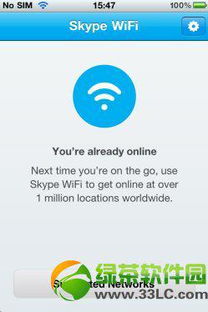
1. 打开你的iPhone,找到App Store,点击进入。
2. 在搜索框中输入“Skype”,点击搜索。
3. 在搜索结果中找到Skype应用,点击“获取”按钮。
4. 输入你的Apple ID密码,确认下载。
5. 下载完成后,点击“打开”按钮,即可安装Skype。
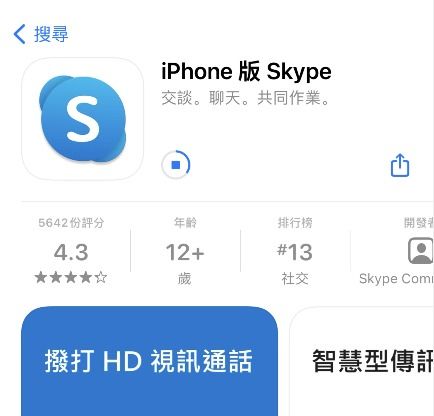
1. 打开Skype应用,点击“注册”按钮。
2. 输入你的电子邮件地址或手机号码,设置密码,点击“下一步”。
3. 验证你的电子邮件或手机号码,点击“下一步”。
4. 设置你的用户名和头像,点击“下一步”。
5. 阅读并同意Skype的服务条款,点击“同意”。
6. 登录你的Skype账户,即可开始使用。
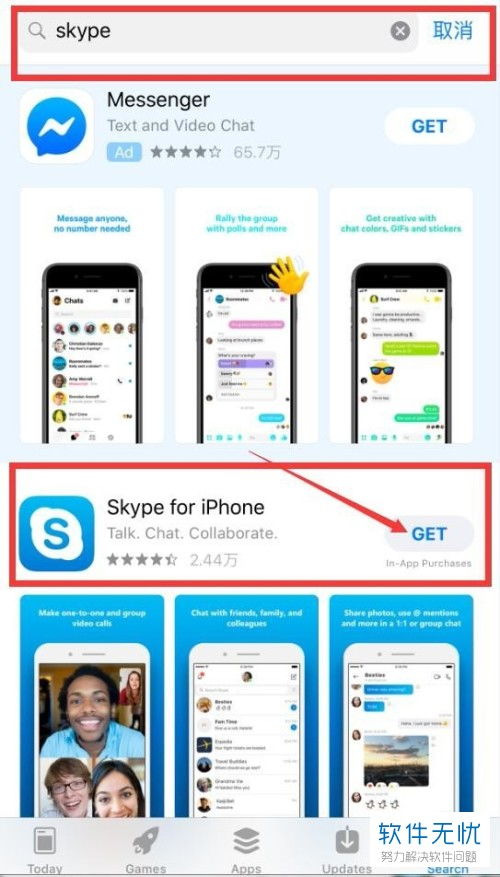
1. 打开Skype应用,点击左上角的头像。
2. 点击“添加联系人”按钮。
3. 输入联系人的电子邮件地址或手机号码,点击“添加”。
4. 等待联系人验证,验证成功后,即可与该联系人进行沟通。
1. 在联系人列表中,找到你想联系的人。
2. 点击该联系人的头像,进入聊天界面。
3. 点击右下角的“视频通话”或“音频通话”按钮,即可发起通话。
4. 等待对方接听,接通后即可开始沟通。
1. 屏幕共享:在通话过程中,点击屏幕右下角的“屏幕共享”按钮,即可将你的屏幕内容分享给对方。
2. 群聊:在聊天界面,点击右上角的“+”按钮,选择“创建群聊”,即可邀请多位联系人一起聊天。
3. 传送文件:在聊天界面,点击右上角的“+”按钮,选择“传送文件”,即可发送图片、视频、文档等文件。
4. 设置:在Skype应用中,点击左上角的头像,进入设置界面,可以设置通话音量、视频质量、隐私设置等。
1. 关闭其他应用:在通话过程中,尽量关闭其他占用系统资源的应用,以保证通话质量。
2. 调整网络设置:确保你的iPhone连接到稳定的WiFi或3G网络,以获得更好的通话体验。
3. 使用外接耳机:使用外接耳机可以降低回音,提高通话质量。
通过以上步骤,相信你已经掌握了在iPhone上使用Skype的方法。现在,你可以随时随地与家人、朋友、同事进行视频通话、音频通话,甚至传送文件,让你的沟通更加便捷、高效。快来试试吧,让你的iPhone生活更加丰富多彩!